Tetto
- Inserire un tetto
- Tetto: da curve
- Tetto: da superficie
- Punti di controllo
- Opzioni e parametri di inserimento
- Intersezioni con altri oggetti
Il comportamento dei tetti è simile a quello dei solai.
Con il comando vaTetto di VisualARQ, si possono creare quattro tipi di tetti:
- Tetto a due falde: tetto con due spioventi.
- Tetto a padiglione: tetto con tre o più spioventi.
- Tetto ad una falda: tetto con uno spiovente.
- Tetto composto: tetto creato da una superficie.
Quando due o più tetti sono sufficientemente vicini, essi si uniscono formando un'intersezione.
Inserire un tetto
Quando si esegue il comando vaTetto, appare la finestra di dialogo di inserimento dei tetti. Questa finestra di dialogo mostra l'elenco di tutti i parametri dell'oggetto ed un'anteprima in 2D e 3D dello stile selezionato.
Seguire i passi dalla linea di comando. Per terminare il comando, premere il tasto destro del mouse all'esterno della finestra di dialogo di inserimento oppure premere INVIO.
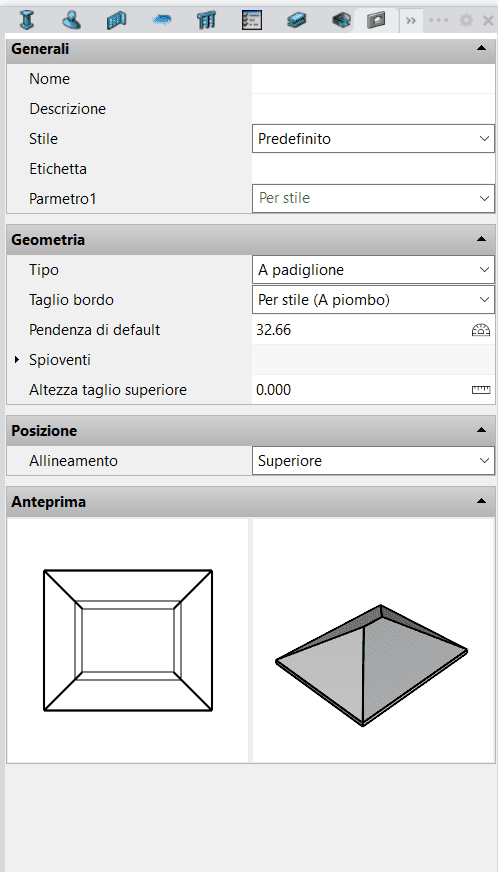
Finestra di dialogo di inserimento dei tetti
Passi:
- Selezionare il Tipo di tetto desiderato e definire le opzioni di inserimento di base (Stile, Angolo di inclinazione e Taglio del bordo).
- Specificare i due vertici opposti che andranno a definire il tetto. Nel caso dei tetti ad una falda, il primo angolo corrisponde all'angolo inferiore.
Tetto rettangolare da tre punti
Passi:
- Specificare le opzioni di inserimento del tetto.
- Selezionare l'opzione 3Punti dalla linea di comando.
- Specificare un punto nel modello che funga da inizio del bordo del tetto.
- Specificare un punto nel modello che funga da fine del bordo del tetto.
- Specificare un punto nel modello per definire la larghezza del tetto.
Si può proseguire con l'inserimento dei tetti fino all'annullamento del comando con INVIO o ESC.
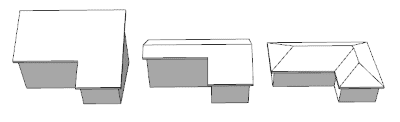
Tetti ad una falda, a due falde ed a padiglione
Tetto: Da curve
I tetti si possono anche creare a partire da curve disegnate in precedenza nel modello.
Passi:
- Specificare le opzioni di inserimento del tetto.
- Selezionare una curva o varie curve da usare come contorno iniziale del tetto/dei tetti. Queste curve devono essere piane e chiuse.
Tetto: Da superficie
I tetti si possono anche creare a partire da superfici esistenti nel modello.
Passi:
- Specificare le opzioni di inserimento del tetto.
- Selezionare una superficie o varie superfici da usare come contorno del tetto/dei tetti. Queste superfici possono avere qualsiasi forma.
I tetti creati a partire da superfici sono di tipo Composto e non possono essere trasformati in altri tipi di tetto (ad una falda, a due falde o a padiglione).
Punti di controllo 
Il numero di punti di controllo dei tetti varia a seconda del tipo di tetto. Tutti i tipi di tetto (tranne quelli creati a partire da superfici) hanno tanti punti di controllo di contorno quanti ne ha la curva da cui sono stati creati. Questi punti possono essere selezionati per modificare il contorno del tetto. Il tetto viene rigenerato automaticamente, mantenendo i valori di inclinazione e spessore.
I tetti a una o due falde presentano 3 ulteriori punti di controllo per modificare la posizione del colmo e cambiarne l'orientamento dell'asse.
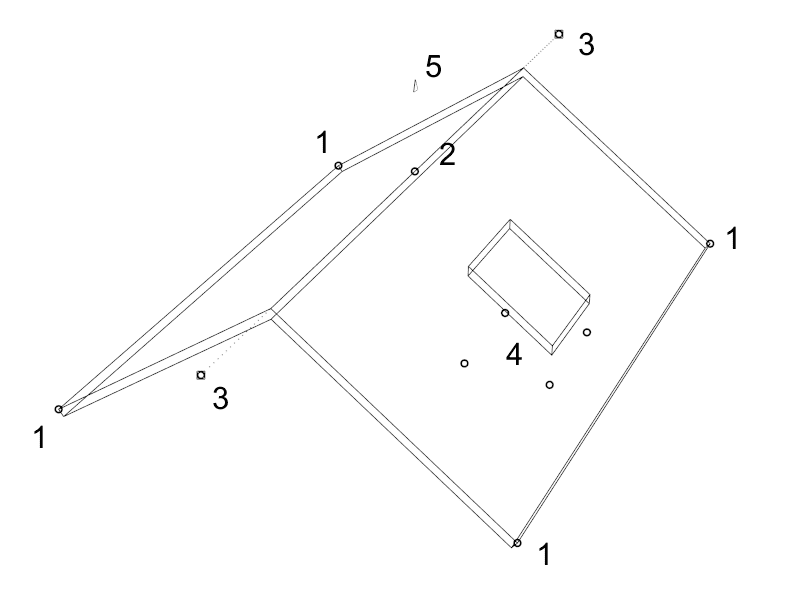
- Punti di controllo del contorno del tetto.
- Posizione del colmo del tetto a due falde
- Orientamento dell'asse del colmo del tetto a due falde
- Contorno del foro del tetto
- Freccia di controllo per l'altezza (editabile solo nelle viste frontale e laterale)
I punti di controllo su questo oggetto si attivano allo stesso modo come su qualsiasi altro oggetto di Rhino. Altre informazioni.
Opzioni e parametri di inserimento dei tetti
Una volta creato un tetto, si possono modificare alcuni valori per cambiarne la geometria. Queste opzioni sono disponibili nella sezione Proprietà di VisualARQ (nel pannello delle proprietà di Rhino
![]() ), dopo aver selezionato l'oggetto tetto.
), dopo aver selezionato l'oggetto tetto.
Generali
- Tipo: tetto.
- Nome: un campo per distinguere il tetto da altri tetti.
- Descrizione: un campo per le note personalizzate.
- Stile: l'elenco degli stili di tetto disponibili nel documento.
- Etichetta: testo di riferimento che appare nell'oggetto etichetta.
Visualizzazione
Impostazioni Isocurve e Visibilità in pianta per la visualizzazione dei tetti in 3D e nelle viste in pianta.
Geometria
- Misure calcolate per i tetti: volume, area e spessore. L'area di inclinazione del tetto può essere selezionata singolarmente.
- Tipo: tipo di tetto secondo il numero di spioventi: ad una falda, a due falde e a padiglione.
- Taglio del bordo:
- Piatto
- A piombo
- Squadrato

- Altezza (solo nei tetti ad una falda e a due falde): la distanza tra la base del tetto e la linea di colmo del tetto. Quando si cambia questo valore, possono venir modificati gli angoli di inclinazione del tetto.
- Angolo dell'asse (solo nei tetti a due falde): Impostare il valore in gradi angolari dell'orientamento dell'asse del colmo del tetto a due falde sul piano XY.
- Altezza del taglio superiore (solo nei tetti a padiglione): il valore di altezza dalla base del tetto, in corrispondenza del quale il tetto a padiglione verrà spianato.
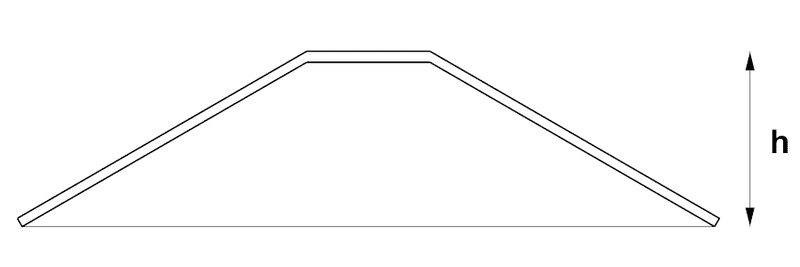
- Spioventi: l'inclinazione di un tetto si può editare globalmente oppure singolarmente per ciascuno spiovente. L'inclinazione di un tetto si misura in gradi angolari.
Posizione
- Allineamento: la posizione del tetto rispetto alla sua curva di contorno. Sono disponibili tre opzioni:

Superiore: la superficie superiore del tetto si allinea con la curva di contorno. 
Centro: la sezione orizzontale centrale si allinea con la curva di contorno. 
Inferiore: la superficie inferiore del tetto si allinea con la curva di contorno.
Intersezioni con altri oggetti
Poiché i tetti sono formati da solai, seguono gli stessi criteri dei intersezione per determinar come si intersecano con gli altri oggetti.
Modifica dei tetti
VisualARQ offre una barra degli strumenti con alcune opzioni per modificare l'angolo di inclinazione e la forma di un tetto.
 clic sinistro [
clic sinistro [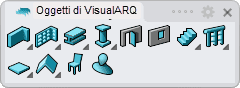
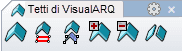
 clic sinistro
clic sinistro
 clic sinistro
clic sinistro